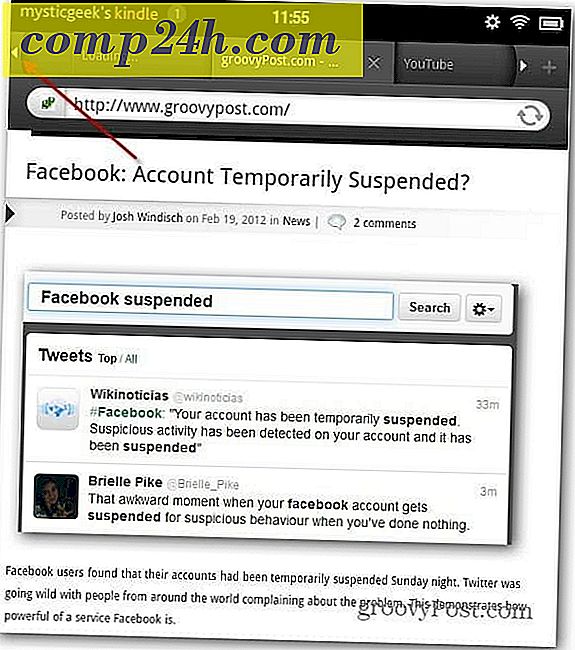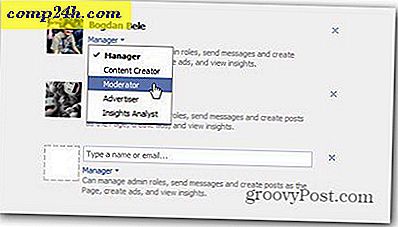Windows 8: Usuń interfejs Metro, aby przywrócić stary interfejs Windows
Uwaga dla edytora: To włamanie do rejestru nie działa w systemie Windows 8 Consumer Preview. Tylko podgląd dewelopera. Dokładnie badamy i testujemy podgląd klienta systemu Windows 8, a otrzymasz nowy artykuł, gdy znajdziemy rozwiązanie dla najnowszej wersji podglądu dla klientów indywidualnych. :-)
Aktualizacja: 11/02/2012 Jeśli szukasz sposobu na ominięcie ekranu startowego Windows 8 i uruchomienie bezpośrednio na klasycznym pulpicie, wypróbuj Start8 z Stardock.
Aktualizacja: 29.06.2013: Microsoft nasłuchiwał, a teraz z uaktualnioną wersją - Windows 8.1 - teraz możesz łatwo ustawić go tak, aby uruchamiał się na pulpicie. Aha, i przycisk Start też wrócił!
Nowy styl interfejsu Metro w Windows 8 ma sens na tablecie, na pewno. Ale jeśli jesteś użytkownikiem komputera, który chce odzyskać stary interfejs - wiem, że to robię - nie ma problemu. Łatwo zmienić ustawienia rejestru, aby system Windows 8 mógł być uruchamiany bezpośrednio w znanym interfejsie użytkownika, który znasz tak dobrze. Jeśli nie znasz rejestru systemu Windows, zachowaj ostrożność. Zmiana ustawień rejestru jest ryzykowna, jeśli nie wiesz, co robisz.
Z poziomu interfejsu Metro zacznij pisać: regedit
Dobrym pomysłem jest wpisanie tego powoli.

Teraz system wyświetli okno Wyszukaj aplikacje. Zauważ, że polecenie regedit, które wpisałem, pojawia się teraz w polu Aplikacje wyszukiwania, a także jako lista i ikona pod sekcją Wyniki aplikacji po lewej stronie. Kliknij tę ikonę lub naciśnij Enter.

Po wyświetleniu okna dialogowego Kontrola konta użytkownika kliknij przycisk Tak.

Następnie otworzy się Edytor rejestru. Przejdź do HKEY_CURRENT_USER \ Software \ Microsoft \ Windows \ CurrentVersion \ Explorer i kliknij dwukrotnie RPEnabled.

W polu Edytuj wartość DWORD (32-bit) zmień cyfrę 1 na 0. Hit OK. Zamknij Edytor rejestru.

System Windows 8 nie wymaga ponownego uruchomienia, aby wprowadzić te zmiany. Teraz, gdy klikniesz Start, koniec z Metro. Znowu masz znane Menu Startowe Windows. Czy to jest fajne, czy co?

Później, po ponownym uruchomieniu komputera, zmiany zostaną zablokowane. Zwróć też uwagę, że Kula Start powraca.

Jeśli nie chcesz usuwać interfejsu użytkownika w stylu Metro z Windows 8, koniecznie sprawdź nasze ostateczne skróty klawiszowe Windows 8.